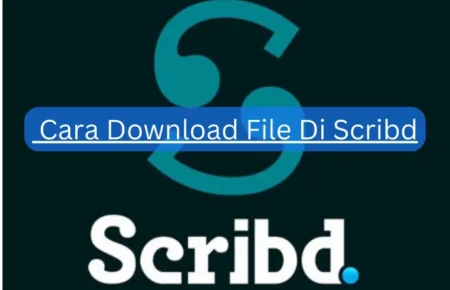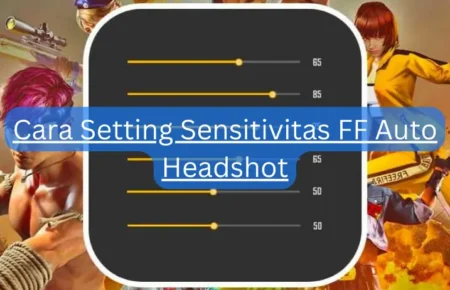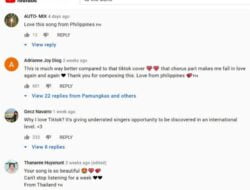lingkarberita.com – Pernahkah kamu mengalami masalah ketika headset nggak terdeteksi oleh ponsel pintar kamu? Misalnya, saat kamu mau dengerin musik favorit atau ambil panggilan penting, tapi headset-nya tiba-tiba nggak mau kerja. Nah, masalah kayak gini bisa bikin emosi, tapi jangan khawatir, kamu nggak sendirian. Di artikel ini, kita bakal bahas masalah ini dari awal sampe akhir, lengkap dengan solusinya. Kita bakal bantu kamu ngerti kenapa headset nggak terdeteksi dan kasih langkah-langkah yang gampang buat atasin masalah ini. Kita mulai dari mengenali penyebab umum kenapa headset nggak terdeteksi di ponsel pintar.
Apakah masalahnya ada di port audio yang kotor, kabel headset yang rusak, atau pengaturan sistem yang nggak bener? Kita bakal jawab semua pertanyaan itu dan kasih panduan langkah-demi-langkah buat cek dan atasin masalahnya. Selain itu, kalo masalahnya masih berlanjut, kita bakal bahas opsi lain buat pake headset, kayak nyambungin lewat USB atau Bluetooth. Terus juga solusi teknis lanjutan kayak hapus cache, atur ulang pengaturan, atau update driver audio.
Jadi, kalo kamu pengen tau lebih dalam tentang masalah ini dan gimana cara atasinnya, ayo kita mulai dengan jawab pertanyaan-pertanyaan yang sering muncul tentang headset yang nggak terdeteksi di ponsel pintar kamu.
Masalah Headset Tidak Terdeteksi di HP
Pernah nggak, kamu mengalami masalah headset yang nggak kedeteksi di HP? Nah, situasi kayak gini bisa jadi bikin bete, kan. Buat atasi masalah ini, penting banget buat ngerti penyebab umumnya. Nah, berikut beberapa faktor utama yang perlu kamu perhatiin:
1. Port Audio yang Kotor Pada HP
Salah satu penyebab utama adalah port audio HP yang kotor. Debu dan kotoran yang numpuk bisa ganggu koneksi antara headset dan HP.
2. Kerusakan pada Kabel Headset
Kerusakan fisik pada kabel juga bisa jadi penyebabnya. Pake lama dan sering bisa bikin kabel headset jadi rapuh. Tekukan berlebihan atau putaran bisa rusakin kabel, bikin gangguan dalam transmisi sinyal.
3. Pengaturan Sistem
HP yang Nggak Tepat Kadang-kadang, masalahnya bisa ada di pengaturan sistem HP itu sendiri. Pengaturan audio yang salah atau bug di sistem operasi bisa menghalangi deteksi headset.

Langkah Pemeriksaan Awal
Jika headset kamu nggak kedeteksi, penting buat mulai dari langkah-langkah pemeriksaan awal. Ini bakal bantu kamu ngidentifikasi masalahnya dengan cepat dan nentuin apakah perlu tindakan lebih lanjut.
1. Periksa Kondisi Fisik Headset
Cek. Pastiin nggak ada kerusakan fisik kayak kabel yang putus atau jack yang bengkok. Kerusakan fisik ini bisa jadi penyebab utama masalah deteksi.
2. Pastikan Koneksi Headset
Pastiin headset kamu terkoneksi dengan benar. Kalo pake headset kabel, pastiin kabelnya masuk ke port audio HP dengan aman dan stabil. Buat headset Bluetooth, pastiin headsetnya udah dipasangin dengan benar di HP kamu.
3. Bersihin Port Audio
Port audio yang kotor bisa jadi masalah serius. Pake cotton bud atau kuas kecil buat bersihin port audio dengan hati-hati. Pastiin nggak ada debu atau kotoran yang ganggu konektor headset.
4. Periksa Pengaturan Audio HP
Buka pengaturan suara di HP kamu dan cek beberapa hal. Pastiin volume-nya nggak dimatiin atau terlalu rendah. Terus, cek juga apakah headset kamu diatur sebagai perangkat output suara default.
5. Coba Headset di Perangkat Lain
Buat pastiin masalahnya bukan di headsetnya, coba pake headset kamu di perangkat lain. Kalo headsetnya bisa dipake dengan baik di perangkat lain, masalahnya mungkin di HP kamu.
6. Restart HP
Terakhir, cobain solusi sederhana kayak restart HP kamu. Kadang-kadang ini bisa bersihin sistem dan ngilangin masalah sementara yang ganggu deteksi headset.
Membersihkan Port Audio
Ketika headset kamu nggak kedeteksi, salah satu penyebab utama bisa jadi port audio yang kotor. Bersihin port audio secara efektif dan aman penting banget buat hindarin kerusakan lebih lanjut.
Berikut langkah-langkah yang bisa kamu ikuti:
1. Pake Udara Bertekanan (Compressed Air)
Pake udara bertekanan adalah cara paling aman buat bersihin port audio. Semprotkan udara bertekanan ke dalam port buat keluarin debu dan kotoran. Ini metode non-invasif yang nggak perlu masukin benda asing ke dalam port, jadi kurang risiko rusak.
2. Kapas atau Cotton Buds
Buat bersihin lebih detail, pake kapas atau cotton buds yang kering. Bersihin bagian dalam port dengan lembut dan hati-hati buat hapusin debu.
Penting banget buat hindarin kerusakan pada komponen sensitif di dalam port.
3. Alkohol
Buat kotoran yang lebih nempel, oleskan sedikit alkohol ke kapas atau cotton buds dan gunain buat bersihin bagian dalam port. Alkohol bisa jadi pilihan bagus buat bersihin dan ngilangin kuman. Tapi, inget ya, jangan terlalu sering pake alkohol, karena bisa bikin korosi.
2. Pembaruan Sistem HP
Sistem operasi yang udah lama bisa punya bug atau kesalahan yang bisa ganggu fungsi normal perangkat, termasuk deteksi headset. Jadi, penting banget buat update sistem operasi kamu. Pembaruan ini nggak cuma atasin bug, tapi juga bawa peningkatan keamanan dan fitur baru. Buat cek dan update sistem operasi, buka Setelan di HP, pilih Sistem, terus Update sistem. Ikutin aja petunjuk di layar buat selesain proses update. Tapi, inget ya, update bisa beda-beda tergantung model HP, produsen, dan operator seluler.
Yuk pastikan perangkat gadget kita tidak bermasalah guys!